|
EN BREF
|
Supprimer une page dans Word
Supprimer une page dans Word peut parfois sembler compliqué, mais avec les bonnes étapes, cela devient une tâche simple et rapide. Voici comment procéder :
- Pour commencer, ouvrez votre document Word.
- Allez à la page que vous souhaitez supprimer.
- Sélectionnez toute la contenu de la page en maintenant Shift enfoncé tout en cliquant à la fin de la page.
- Appuyez sur la touche Suppr de votre clavier pour supprimer le contenu sélectionné.
- Si la page contient des sauts de section, vous devrez peut-être supprimer ces sauts également en les sélectionnant et en appuyant sur Suppr.
En suivant ces étapes simples, vous pourrez supprimer efficacement une page inutile dans votre document Word. N’hésitez pas à répéter le processus si vous rencontrez des difficultés, et assurez-vous de sauvegarder votre document une fois la page supprimée.
Sélectionner le contenu à supprimer
Pour supprimer efficacement une page dans Word, vous devez suivre quelques étapes simples. Voici comment procéder :
Tout d’abord, repérez le contenu de la page que vous souhaitez supprimer. Assurez-vous de sélectionner l’ensemble du texte et des images présentes sur cette page. Vous pouvez le faire en utilisant la souris pour faire glisser le curseur sur la zone ou en maintenant la touche « Shift » enfoncée tout en utilisant les touches de direction.
Une fois le contenu sélectionné, appuyez sur la touche « Suppr » de votre clavier pour le supprimer. La page devrait alors disparaître, laissant le reste de votre document intact.
Si nécessaire, répétez cette opération pour supprimer d’autres pages de votre document Word. Veillez à sauvegarder régulièrement votre travail pour éviter toute perte accidentelle de données.
Ainsi, en suivant ces étapes simples, vous pourrez supprimer facilement une page dans Word selon vos besoins.
Utiliser la touche Suppr ou Effacer
Pour supprimer une page dans Word, vous avez différentes options à votre disposition. Vous pouvez notamment utiliser la touche Suppr ou Effacer. Voici comment procéder :
- Ouvrez votre document Word contenant la page que vous souhaitez supprimer.
- Placez votre curseur à la fin de la page que vous voulez éliminer.
- Appuyez sur la touche Suppr ou Effacer de votre clavier. Cela effacera le contenu de la page à partir du curseur jusqu’au début de la page suivante.
Ainsi, en quelques gestes simples, vous pouvez rapidement et facilement supprimer une page dans votre document Word. N’hésitez pas à répéter cette opération si vous devez retirer plusieurs pages successives.
Vérifier la mise en page après suppression
Supprimer une page dans Word peut parfois sembler compliqué, mais avec les bonnes étapes, cela peut être fait en un rien de temps. Voici comment procéder :
- Ouvrir le document dans Word : Avant de commencer, assurez-vous d’avoir le document ouvert dans Microsoft Word.
- Repérer la page à supprimer : Localisez la page que vous souhaitez effacer. Assurez-vous de bien repérer le contenu de cette page.
- Sélectionner le contenu : Mettez en surbrillance tout le contenu de la page que vous souhaitez supprimer en faisant glisser votre curseur sur la zone concernée.
- Appuyer sur Supprimer : Une fois le contenu sélectionné, appuyez simplement sur la touche « Supprimer » de votre clavier. Cela effacera tout le contenu choisi.
Après avoir suivi ces étapes, il est essentiel de vérifier la mise en page de votre document pour vous assurer que la suppression de la page n’a pas impacté le reste du contenu. Voici comment procéder :
- Vérifier la pagination : Assurez-vous que la pagination de votre document est correcte après la suppression de la page. Vous pouvez ajuster les sauts de page si nécessaire.
- Relire le contenu : Parcourez votre document pour vous assurer qu’aucun élément n’a été déplacé ou altéré suite à la suppression de la page.
En suivant ces étapes simples, vous pourrez facilement supprimer une page dans Word tout en maintenant l’intégrité de votre document.
| Méthode | Description |
| Supprimer une page vide | Sélectionner la page vide, appuyer sur la touche Suppr. |
| Supprimer une page avec contenu | Sélectionner le contenu de la page, appuyer sur la touche Suppr. |
| Étapes à suivre | Explication |
| Ouvrir le document Word | Double-cliquer sur le fichier pour l’ouvrir dans Word |
| Sélectionner la page à supprimer | Placez le curseur à la fin de la page précédente et utilisez la touche Suppr pour la supprimer |
| Supprimer la page vide | Vérifiez que la page sélectionnée est vide avant de la supprimer définitivement |
Autres options de suppression
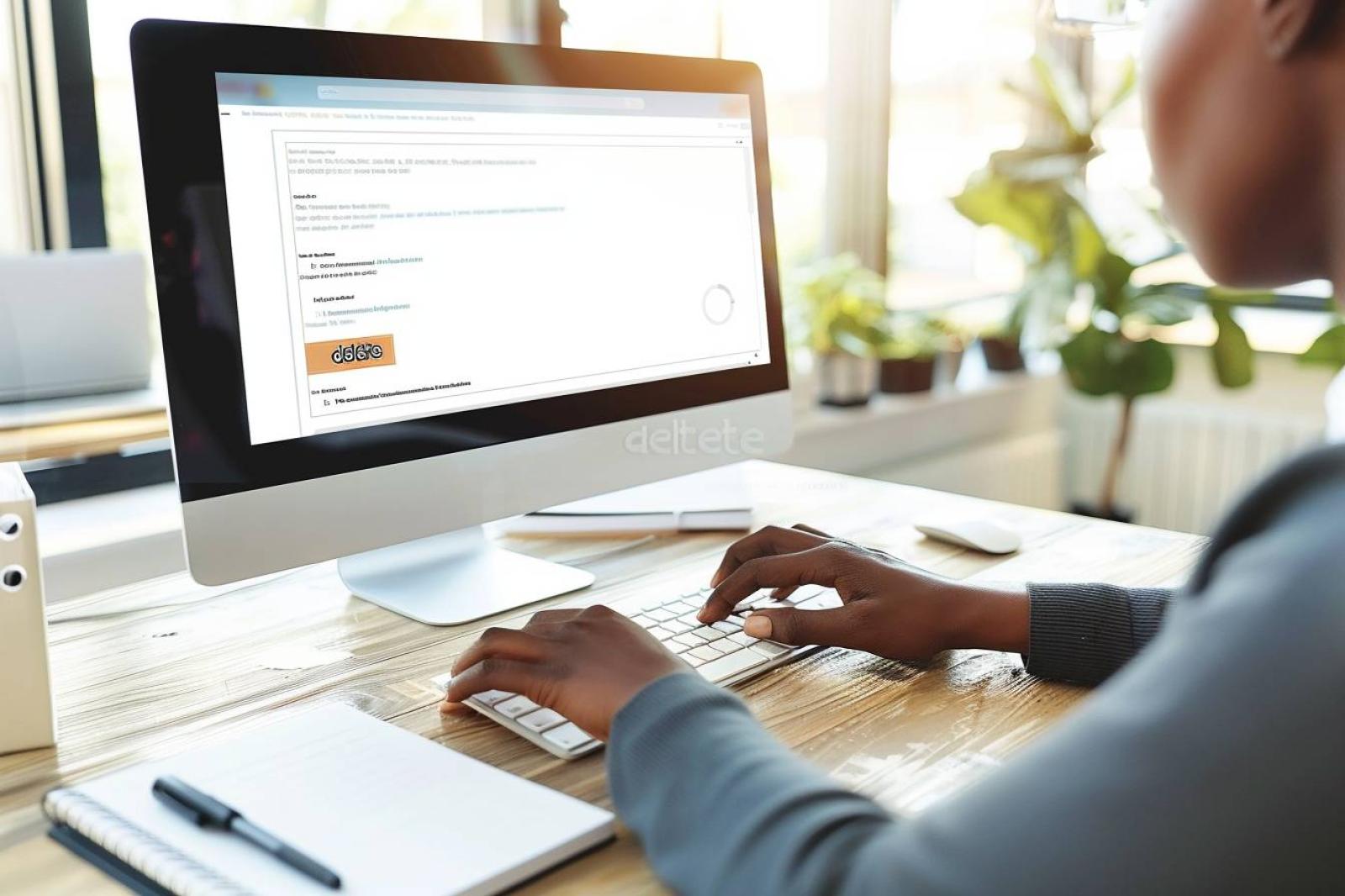
Pour supprimer une page dans Word, voici la méthode à suivre :
- Ouvrez votre document Word.
- Placez votre curseur à la fin de la page que vous souhaitez supprimer.
- Appuyez sur la touche Suppr de votre clavier pour effacer le contenu de la page.
- Répétez cette action jusqu’à ce que toute la page soit vide.
Si vous préférez une autre méthode, voici d’autres options de suppression :
- Utiliser la fonction Supprimer dans le menu contextuel en faisant un clic droit sur la page à supprimer.
- Utiliser l’option Supprimer la page dans l’onglet Mise en page de Word.
En suivant ces étapes simples, vous pourrez supprimer rapidement et facilement une page dans Word.
Supprimer une section entière
Supprimer une page dans Word peut parfois s’avérer utile, que ce soit pour des raisons de mise en page ou de structure de votre document. Voici comment procéder simplement :
- Sélectionner le contenu : Positionnez-vous à la fin de la page que vous souhaitez supprimer et remontez jusqu’au début en maintenant le clic gauche de votre souris enfoncé. Cela vous permettra de sélectionner l’intégralité du contenu de la page.
- Appuyer sur la touche « Suppr » : Une fois le contenu sélectionné, appuyez simplement sur la touche « Suppr » de votre clavier. La page entière sera supprimée en un seul geste.
Si vous souhaitez supprimer une section entière de votre document Word, vous pouvez suivre ces étapes :
- Ouvrir le volet de navigation : Dans Word, allez dans l’onglet « Affichage » et cochez la case « Volet de navigation ».
- Sélectionner la section : Repérez la section que vous souhaitez supprimer dans le volet de navigation et faites un clic droit dessus. Sélectionnez ensuite « Supprimer » dans le menu contextuel qui s’ouvre.
Avec ces différentes options, vous pourrez facilement supprimer une page ou une section entière dans votre document Word, en quelques gestes rapides et efficaces.
Masquer une page temporairement
Comment supprimer une page dans Word ?
Lorsque vous manipulez des documents dans Word, il peut arriver que vous ayez besoin de supprimer une page qui n’est plus nécessaire. Voici comment procéder :
- Ouvrez votre document Word.
- Placez votre curseur à la fin du contenu de la page que vous souhaitez supprimer.
- Appuyez sur la touche Suppr de votre clavier jusqu’à ce que toute la page soit effacée.
Il existe également une autre méthode pour masquer temporairement une page dans Word :
Pour masquer une page temporairement dans Word, vous pouvez suivre ces étapes :
- Sélectionnez tout le contenu de la page que vous souhaitez masquer.
- Allez dans l’onglet Mise en page.
- Cliquez sur Disposition.
- Dans la section Paragraphe, cliquez sur Retrait.
- Sélectionnez Retrait négatif et entrez une valeur négative pour déplacer le contenu de la page hors de la zone d’impression.
En suivant ces étapes simples, vous pourrez supprimer ou masquer temporairement une page dans Word selon vos besoins. N’hésitez pas à expérimenter ces techniques pour optimiser la présentation de vos documents.
Utiliser les options de mise en page pour ajuster le contenu
Supprimer une page dans Word peut paraître compliqué, mais avec les bonnes étapes, c’est en réalité assez simple. Voici comment procéder :
- Placez votre curseur à la fin de la page que vous souhaitez supprimer.
- Appuyez sur la touche Suppr de votre clavier jusqu’à ce que tout le contenu de la page ait disparu.
- Assurez-vous de bien enlever tous les sauts de section ou les sauts de page superflus.
Si la méthode précédente ne fonctionne pas comme prévu, vous pouvez utiliser les options de mise en page pour ajuster le contenu et supprimer la page indésirable :
- Ouvrez l’onglet « Mise en page » dans Word.
- Cliquez sur « Marges » puis sur « Mise en page » et choisissez l’option « Pages ».
- Repérez l’option « Sauts de page » et vérifiez s’il y en a un à la fin de la page que vous souhaitez supprimer. Supprimez-le si nécessaire.
Avec ces étapes simples, vous pourrez rapidement et efficacement supprimer une page dans Word. N’hésitez pas à essayer ces méthodes pour vous débarrasser des pages inutiles dans vos documents.
Q: Comment supprimer une page dans Word ?
R: Pour supprimer une page dans Word, il suffit de placer le curseur à la fin de la page que vous souhaitez supprimer, puis d’appuyer sur la touche « Supprimer » de votre clavier. Vous pouvez également sélectionner le contenu de la page à supprimer, puis appuyer sur « Supprimer ».



